Muitos usuários pode não viva mais sem o sensor de impressão digital do nosso celular. É um elemento chave em nossa segurança e privacidade, o que também torna o desbloqueio de nosso terminal muito conveniente e rápido. Por esse motivo, quando falha, temos a sensação de ficar sem um elemento fundamental. Hoje queríamos ver como consertar o problemas com a impressão digital que pode surgir em Huawei celulares.

As razões pelas quais o sensor de impressão digital pode falhar são muito variadas; em muitos casos, é a passagem do tempo que causa os erros. No entanto, desta vez, veremos as soluções mais comuns para aqueles que lêem erros, lentidão ou não reconhecimento da impressão digital sensor do nosso celular Huawei.
Soluções para problemas de pegada
Retire o protetor de tela
É possivelmente o caso mais comum de falhas relacionadas ao sensor de impressão digital. Embora sua qualidade deva ser contrastada, protetores de baixa qualidade interferem com a impressão digital leitura causando erros. A solução é remover o protetor e tente novamente. Possivelmente o problema desaparecerá.

Desbloquear correto?
A própria Huawei recomenda desbloquear com a impressão digital corretamente . Isso ocorre porque o que às vezes pode ser considerado uma falha do sensor é, na verdade, um mau uso do sensor. Teremos que garantir a cobertura da maior parte da superfície com o dedo e pressionar com força até sentir a vibração ou a liberação. Da mesma forma, teremos que garantir que nem nossos dedos nem a área do sensor estejam sujos.
Registre a pegada novamente
Se nossa Huawei ainda não reconhecer a impressão digital, teremos que registrar a impressão digital novamente, porque provavelmente foi mal configurado . Para fazer isso teremos que ir para as Configurações do celular e navegar até o Segurança e Privacidade cardápio. Uma vez dentro, teremos que acessar as opções de identificação de impressão digital e iniciar novamente o registro de nossa impressão digital.
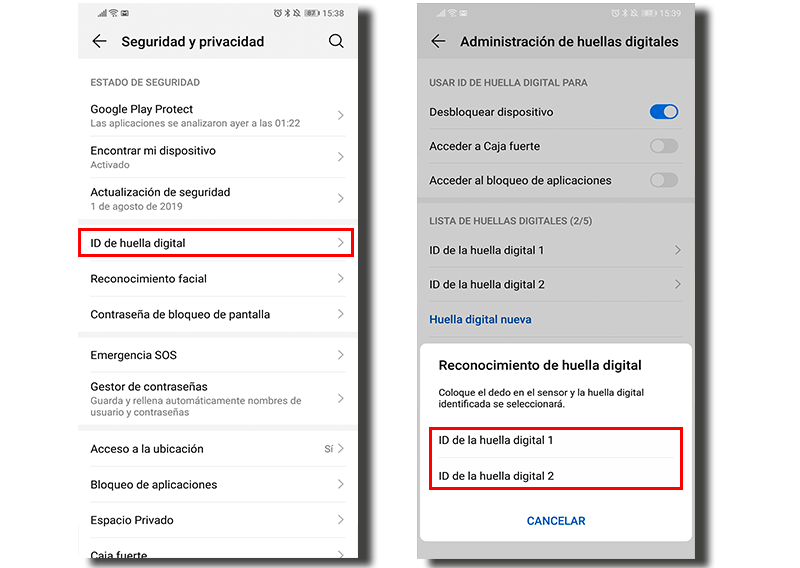
Configurações de fábrica
Se esse método também não funcionar, precisamos redefinir o celular para as configurações de fábrica, para que qualquer tipo de configuração, aplicativo ou arquivo corrompido ao afetar o sensor de impressão digital volte ao normal. Para fazer isso, teremos que ir para Sistema> Redefinir> Dados de fábrica redefinir > Redefina o telefone para retornar o telefone ao estado original. Quando o processo estiver concluído, tentaremos configurar as pegadas do zero para verificar se o problema desapareceu.